OPEL ASTRA K 2018.5 Navodila za uporabo Infotainment sistema
Manufacturer: OPEL, Model Year: 2018.5, Model line: ASTRA K, Model: OPEL ASTRA K 2018.5Pages: 183, PDF Size: 3.36 MB
Page 91 of 183
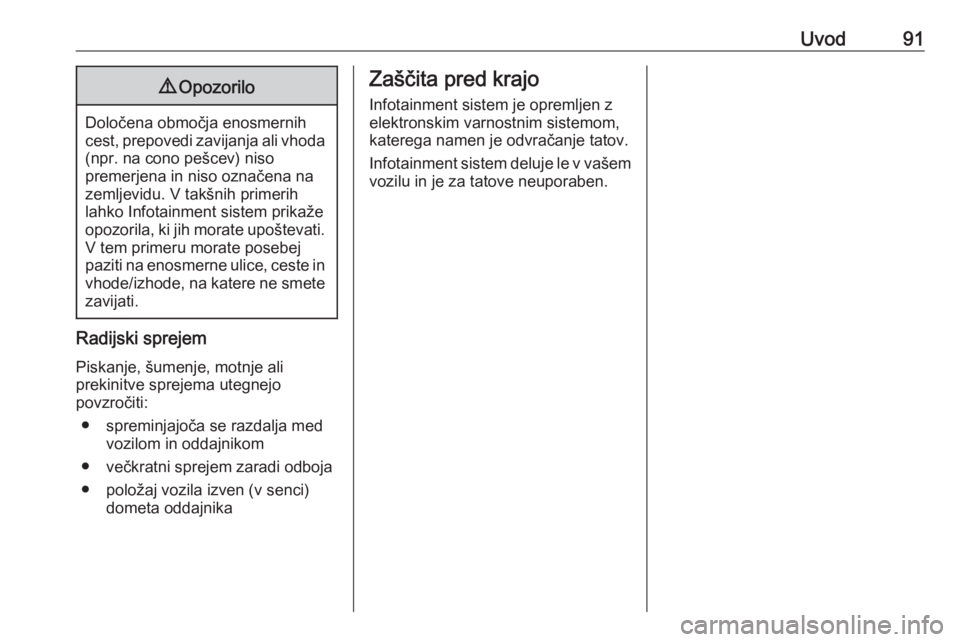
Uvod919Opozorilo
Določena območja enosmernih
cest, prepovedi zavijanja ali vhoda (npr. na cono pešcev) niso
premerjena in niso označena na
zemljevidu. V takšnih primerih
lahko Infotainment sistem prikaže
opozorila, ki jih morate upoštevati.
V tem primeru morate posebej
paziti na enosmerne ulice, ceste in vhode/izhode, na katere ne smete
zavijati.
Radijski sprejem
Piskanje, šumenje, motnje ali
prekinitve sprejema utegnejo
povzročiti:
● spreminjajoča se razdalja med vozilom in oddajnikom
● večkratni sprejem zaradi odboja
● položaj vozila izven (v senci) dometa oddajnika
Zaščita pred krajo
Infotainment sistem je opremljen z
elektronskim varnostnim sistemom,
katerega namen je odvračanje tatov.
Infotainment sistem deluje le v vašem
vozilu in je za tatove neuporaben.
Page 92 of 183
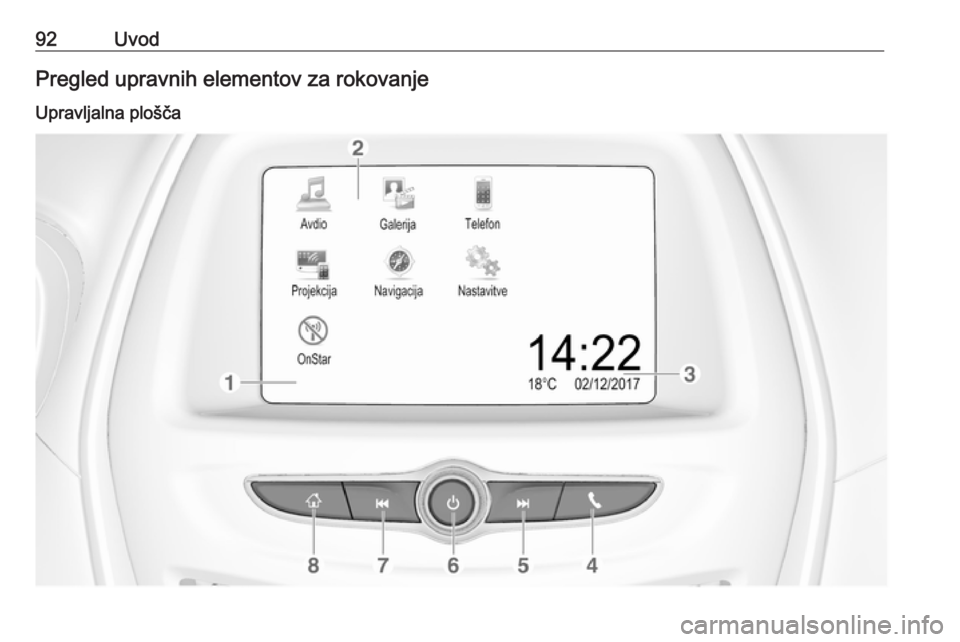
92UvodPregled upravnih elementov za rokovanjeUpravljalna plošča
Page 93 of 183
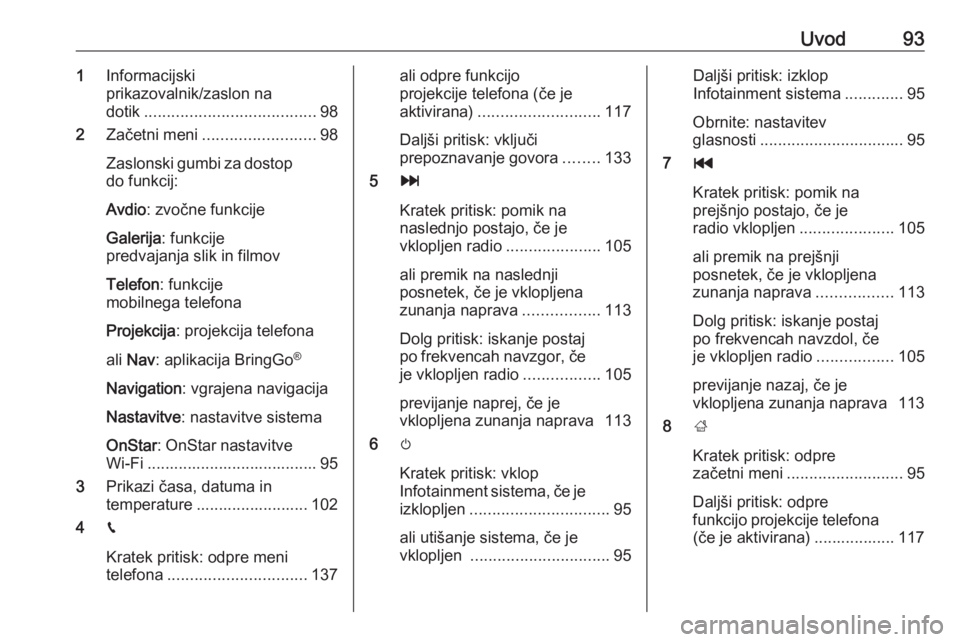
Uvod931Informacijski
prikazovalnik/zaslon na
dotik ...................................... 98
2 Začetni meni ......................... 98
Zaslonski gumbi za dostop do funkcij:
Avdio : zvočne funkcije
Galerija : funkcije
predvajanja slik in filmov
Telefon : funkcije
mobilnega telefona
Projekcija : projekcija telefona
ali Nav : aplikacija BringGo ®
Navigation : vgrajena navigacija
Nastavitve : nastavitve sistema
OnStar : OnStar nastavitve
Wi-Fi ...................................... 95
3 Prikazi časa, datuma in
temperature ......................... 102
4 g
Kratek pritisk: odpre meni
telefona ............................... 137ali odpre funkcijo
projekcije telefona (če je
aktivirana) ........................... 117
Daljši pritisk: vključi
prepoznavanje govora ........133
5 v
Kratek pritisk: pomik na
naslednjo postajo, če je
vklopljen radio .....................105
ali premik na naslednji
posnetek, če je vklopljena
zunanja naprava .................113
Dolg pritisk: iskanje postaj
po frekvencah navzgor, če je vklopljen radio .................105
previjanje naprej, če je
vklopljena zunanja naprava 113
6 m
Kratek pritisk: vklop
Infotainment sistema, če je
izklopljen ............................... 95
ali utišanje sistema, če je
vklopljen ............................... 95Daljši pritisk: izklop
Infotainment sistema .............95
Obrnite: nastavitev
glasnosti ................................ 95
7 t
Kratek pritisk: pomik na
prejšnjo postajo, če je
radio vklopljen .....................105
ali premik na prejšnji
posnetek, če je vklopljena
zunanja naprava .................113
Dolg pritisk: iskanje postaj
po frekvencah navzdol, če
je vklopljen radio .................105
previjanje nazaj, če je
vklopljena zunanja naprava 113
8 ;
Kratek pritisk: odpre
začetni meni .......................... 95
Daljši pritisk: odpre
funkcijo projekcije telefona (če je aktivirana) .................. 117
Page 94 of 183
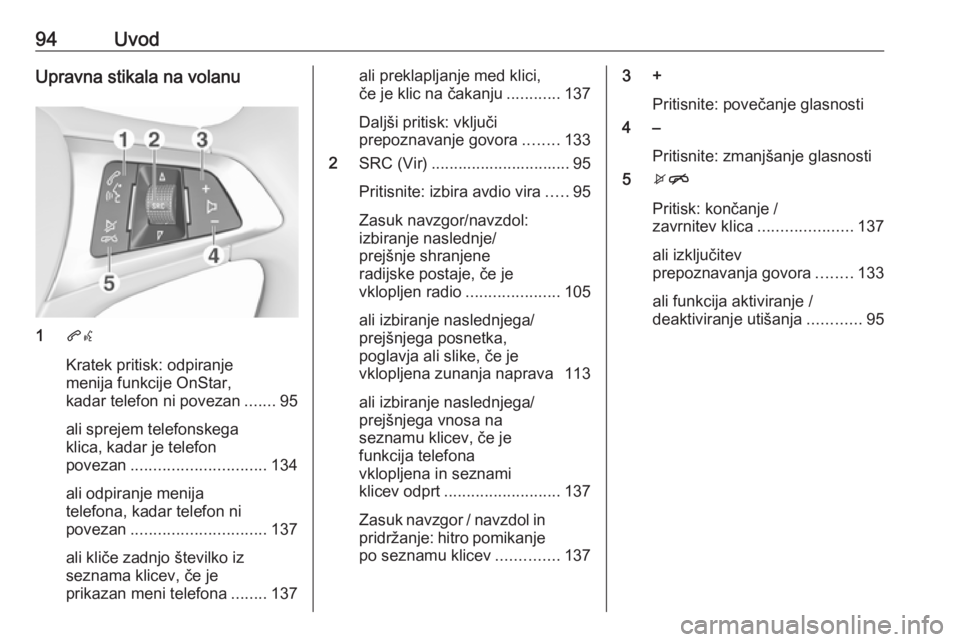
94UvodUpravna stikala na volanu
1qw
Kratek pritisk: odpiranje
menija funkcije OnStar,
kadar telefon ni povezan .......95
ali sprejem telefonskega
klica, kadar je telefon
povezan .............................. 134
ali odpiranje menija
telefona, kadar telefon ni
povezan .............................. 137
ali kliče zadnjo številko iz
seznama klicev, če je
prikazan meni telefona ........137
ali preklapljanje med klici,
če je klic na čakanju ............137
Daljši pritisk: vključi
prepoznavanje govora ........133
2 SRC (Vir) ............................... 95
Pritisnite: izbira avdio vira .....95
Zasuk navzgor/navzdol:
izbiranje naslednje/
prejšnje shranjene
radijske postaje, če je
vklopljen radio .....................105
ali izbiranje naslednjega/
prejšnjega posnetka,
poglavja ali slike, če je
vklopljena zunanja naprava 113
ali izbiranje naslednjega/
prejšnjega vnosa na
seznamu klicev, če je
funkcija telefona
vklopljena in seznami
klicev odprt .......................... 137
Zasuk navzgor / navzdol in
pridržanje: hitro pomikanje po seznamu klicev ..............1373 +
Pritisnite: povečanje glasnosti
4 –
Pritisnite: zmanjšanje glasnosti
5 xn
Pritisk: končanje /
zavrnitev klica .....................137
ali izključitev
prepoznavanja govora ........133
ali funkcija aktiviranje /
deaktiviranje utišanja ............95
Page 95 of 183
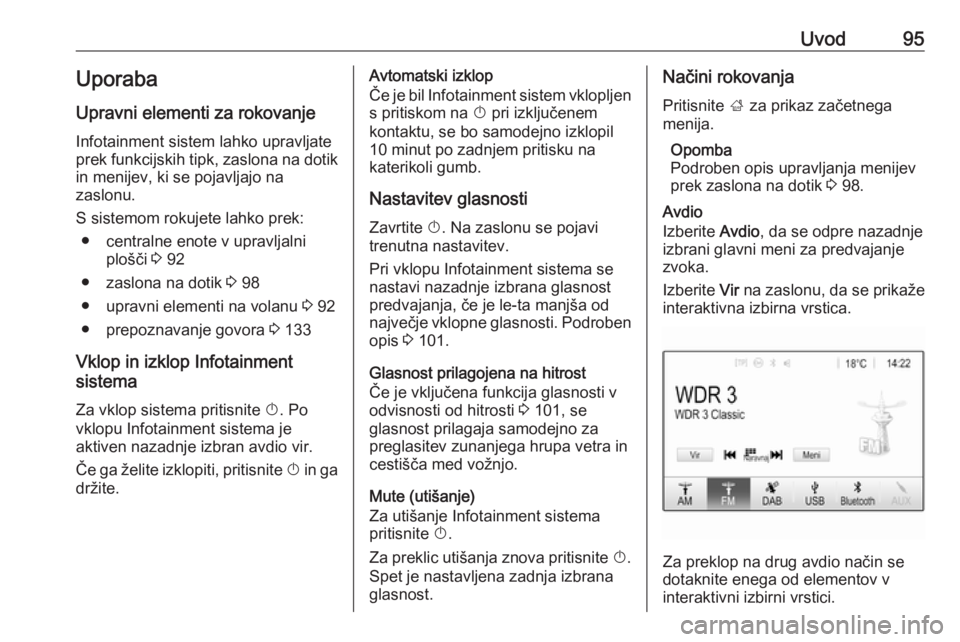
Uvod95Uporaba
Upravni elementi za rokovanje Infotainment sistem lahko upravljate
prek funkcijskih tipk, zaslona na dotik
in menijev, ki se pojavljajo na
zaslonu.
S sistemom rokujete lahko prek: ● centralne enote v upravljalni plošči 3 92
● zaslona na dotik 3 98
● upravni elementi na volanu 3 92
● prepoznavanje govora 3 133
Vklop in izklop Infotainment
sistema
Za vklop sistema pritisnite X. Po
vklopu Infotainment sistema je aktiven nazadnje izbran avdio vir.
Če ga želite izklopiti, pritisnite X in ga
držite.Avtomatski izklop
Če je bil Infotainment sistem vklopljen
s pritiskom na X pri izključenem
kontaktu, se bo samodejno izklopil
10 minut po zadnjem pritisku na
katerikoli gumb.
Nastavitev glasnosti
Zavrtite X. Na zaslonu se pojavi
trenutna nastavitev.
Pri vklopu Infotainment sistema se
nastavi nazadnje izbrana glasnost
predvajanja, če je le-ta manjša od
največje vklopne glasnosti. Podroben opis 3 101.
Glasnost prilagojena na hitrost
Če je vključena funkcija glasnosti v odvisnosti od hitrosti 3 101, se
glasnost prilagaja samodejno za preglasitev zunanjega hrupa vetra in
cestišča med vožnjo.
Mute (utišanje)
Za utišanje Infotainment sistema
pritisnite X.
Za preklic utišanja znova pritisnite X.
Spet je nastavljena zadnja izbrana glasnost.Načini rokovanja
Pritisnite ; za prikaz začetnega
menija.
Opomba
Podroben opis upravljanja menijev
prek zaslona na dotik 3 98.
Avdio
Izberite Avdio, da se odpre nazadnje
izbrani glavni meni za predvajanje
zvoka.
Izberite Vir na zaslonu, da se prikaže
interaktivna izbirna vrstica.
Za preklop na drug avdio način se
dotaknite enega od elementov v
interaktivni izbirni vrstici.
Page 96 of 183
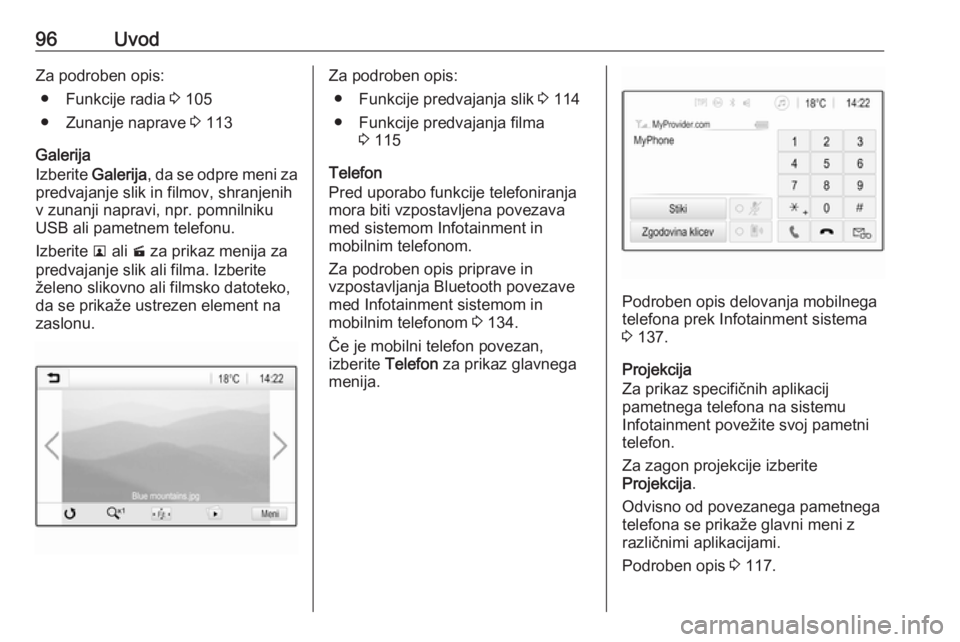
96UvodZa podroben opis:● Funkcije radia 3 105
● Zunanje naprave 3 113
Galerija
Izberite Galerija, da se odpre meni za
predvajanje slik in filmov, shranjenih
v zunanji napravi, npr. pomnilniku
USB ali pametnem telefonu.
Izberite l ali m za prikaz menija za
predvajanje slik ali filma. Izberite želeno slikovno ali filmsko datoteko,
da se prikaže ustrezen element na
zaslonu.Za podroben opis:
● Funkcije predvajanja slik 3 114
● Funkcije predvajanja filma 3 115
Telefon
Pred uporabo funkcije telefoniranja
mora biti vzpostavljena povezava
med sistemom Infotainment in
mobilnim telefonom.
Za podroben opis priprave in
vzpostavljanja Bluetooth povezave
med Infotainment sistemom in
mobilnim telefonom 3 134.
Če je mobilni telefon povezan,
izberite Telefon za prikaz glavnega
menija.
Podroben opis delovanja mobilnega
telefona prek Infotainment sistema
3 137.
Projekcija
Za prikaz specifičnih aplikacij
pametnega telefona na sistemu
Infotainment povežite svoj pametni
telefon.
Za zagon projekcije izberite
Projekcija .
Odvisno od povezanega pametnega
telefona se prikaže glavni meni z
različnimi aplikacijami.
Podroben opis 3 117.
Page 97 of 183
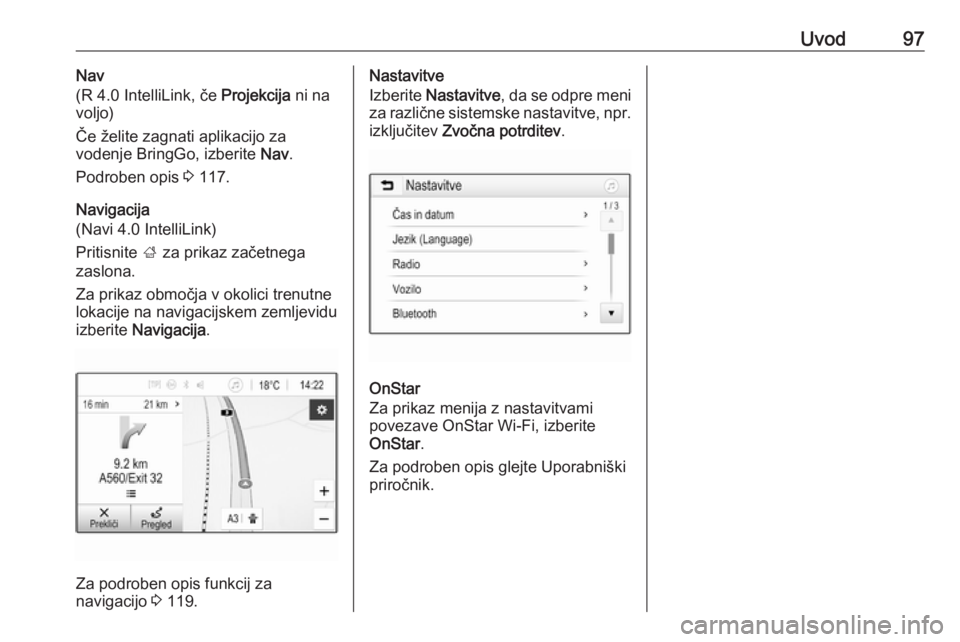
Uvod97Nav
(R 4.0 IntelliLink, če Projekcija ni na
voljo)
Če želite zagnati aplikacijo za
vodenje BringGo, izberite Nav.
Podroben opis 3 117.
Navigacija
(Navi 4.0 IntelliLink)
Pritisnite ; za prikaz začetnega
zaslona.
Za prikaz območja v okolici trenutne
lokacije na navigacijskem zemljevidu
izberite Navigacija .
Za podroben opis funkcij za
navigacijo 3 119.
Nastavitve
Izberite Nastavitve , da se odpre meni
za različne sistemske nastavitve, npr.
izključitev Zvočna potrditev .
OnStar
Za prikaz menija z nastavitvami
povezave OnStar Wi-Fi, izberite
OnStar .
Za podroben opis glejte Uporabniški priročnik.
Page 98 of 183
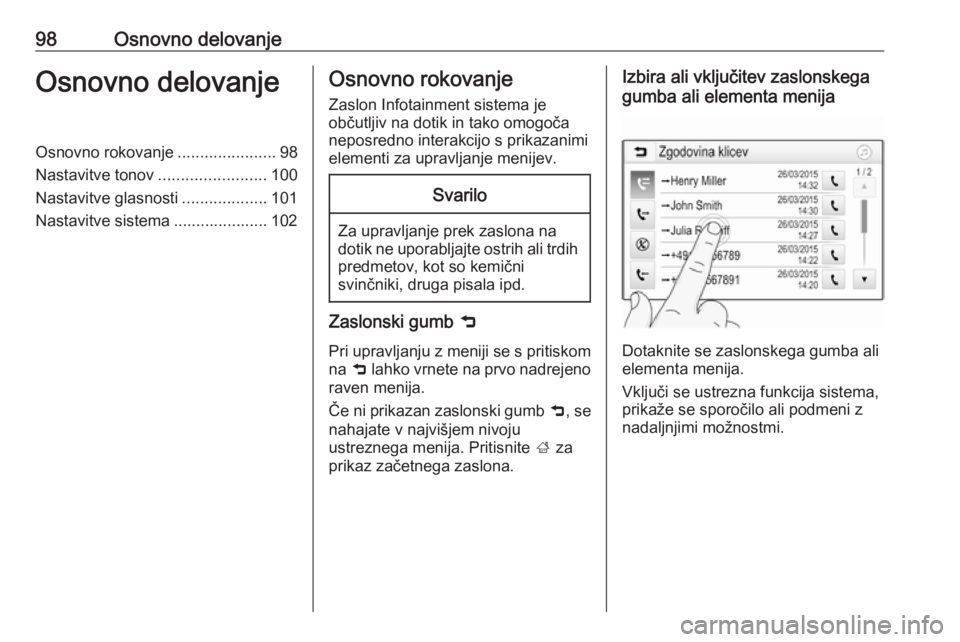
98Osnovno delovanjeOsnovno delovanjeOsnovno rokovanje......................98
Nastavitve tonov ........................100
Nastavitve glasnosti ...................101
Nastavitve sistema ..................... 102Osnovno rokovanje
Zaslon Infotainment sistema je
občutljiv na dotik in tako omogoča
neposredno interakcijo s prikazanimi
elementi za upravljanje menijev.Svarilo
Za upravljanje prek zaslona na
dotik ne uporabljajte ostrih ali trdih
predmetov, kot so kemični
svinčniki, druga pisala ipd.
Zaslonski gumb 9
Pri upravljanju z meniji se s pritiskom
na 9 lahko vrnete na prvo nadrejeno
raven menija.
Če ni prikazan zaslonski gumb 9, se
nahajate v najvišjem nivoju
ustreznega menija. Pritisnite ; za
prikaz začetnega zaslona.
Izbira ali vključitev zaslonskega
gumba ali elementa menija
Dotaknite se zaslonskega gumba ali
elementa menija.
Vključi se ustrezna funkcija sistema,
prikaže se sporočilo ali podmeni z
nadaljnjimi možnostmi.
Page 99 of 183
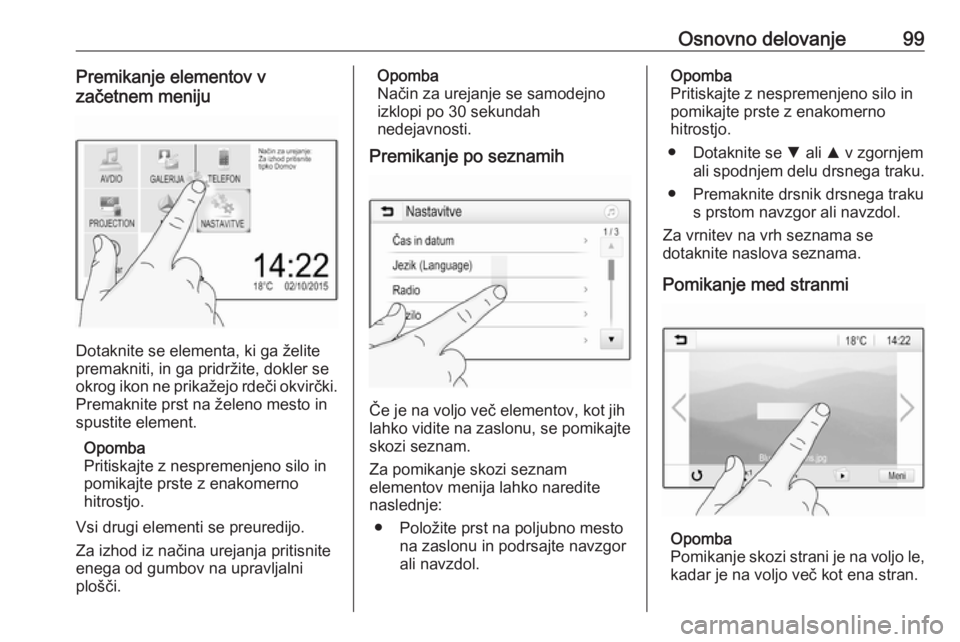
Osnovno delovanje99Premikanje elementov v
začetnem meniju
Dotaknite se elementa, ki ga želite
premakniti, in ga pridržite, dokler se
okrog ikon ne prikažejo rdeči okvirčki.
Premaknite prst na želeno mesto in
spustite element.
Opomba
Pritiskajte z nespremenjeno silo in pomikajte prste z enakomerno
hitrostjo.
Vsi drugi elementi se preuredijo.
Za izhod iz načina urejanja pritisnite
enega od gumbov na upravljalni
plošči.
Opomba
Način za urejanje se samodejno
izklopi po 30 sekundah
nedejavnosti.
Premikanje po seznamih
Če je na voljo več elementov, kot jih
lahko vidite na zaslonu, se pomikajte skozi seznam.
Za pomikanje skozi seznam
elementov menija lahko naredite
naslednje:
● Položite prst na poljubno mesto na zaslonu in podrsajte navzgor
ali navzdol.
Opomba
Pritiskajte z nespremenjeno silo in pomikajte prste z enakomerno
hitrostjo.
● Dotaknite se S ali R v zgornjem
ali spodnjem delu drsnega traku.
● Premaknite drsnik drsnega traku s prstom navzgor ali navzdol.
Za vrnitev na vrh seznama se
dotaknite naslova seznama.
Pomikanje med stranmi
Opomba
Pomikanje skozi strani je na voljo le,
kadar je na voljo več kot ena stran.
Page 100 of 183
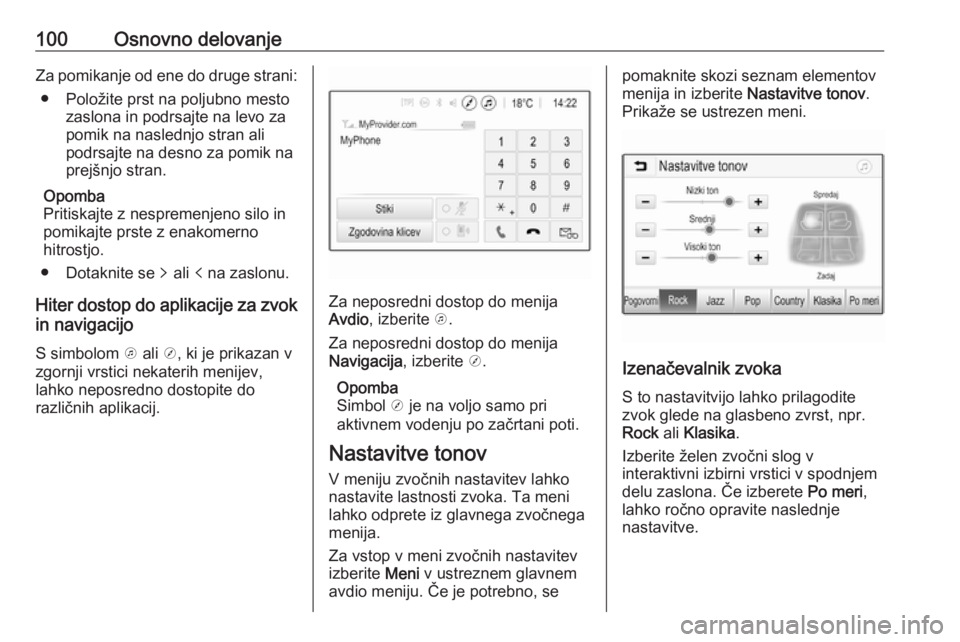
100Osnovno delovanjeZa pomikanje od ene do druge strani:● Položite prst na poljubno mesto zaslona in podrsajte na levo za
pomik na naslednjo stran ali
podrsajte na desno za pomik na prejšnjo stran.
Opomba
Pritiskajte z nespremenjeno silo in
pomikajte prste z enakomerno
hitrostjo.
● Dotaknite se q ali p na zaslonu.
Hiter dostop do aplikacije za zvok in navigacijo
S simbolom k ali j, ki je prikazan v
zgornji vrstici nekaterih menijev,
lahko neposredno dostopite do
različnih aplikacij.
Za neposredni dostop do menija
Avdio , izberite k.
Za neposredni dostop do menija
Navigacija , izberite j.
Opomba
Simbol j je na voljo samo pri
aktivnem vodenju po začrtani poti.
Nastavitve tonov
V meniju zvočnih nastavitev lahko
nastavite lastnosti zvoka. Ta meni
lahko odprete iz glavnega zvočnega
menija.
Za vstop v meni zvočnih nastavitev
izberite Meni v ustreznem glavnem
avdio meniju. Če je potrebno, se
pomaknite skozi seznam elementov
menija in izberite Nastavitve tonov.
Prikaže se ustrezen meni.
Izenačevalnik zvoka
S to nastavitvijo lahko prilagodite
zvok glede na glasbeno zvrst, npr.
Rock ali Klasika .
Izberite želen zvočni slog v
interaktivni izbirni vrstici v spodnjem
delu zaslona. Če izberete Po meri,
lahko ročno opravite naslednje
nastavitve.